适用场景概述:
单据打印格式设计:通过单据属性、项目属性、表体属性、表头表体项目的设置,提供各系统单据的打印模板格式设置
设置内容介绍:
1、模板样式设置:对单据模版中的各项在屏幕以什么方式显示的设置,可以调整颜色及位置等
2、表头栏目、表体栏目设置:用于设置单据表头、表体项目的显示内容,包括显示内容、显示顺序,显示项目如果是数值型项目,还需设置数字显示格式。
3、单据项目属性设计:可以修改项目布局的上下位置参数,修改字体名称、字型和字号;
表头项目或活动文本,右键选择【属性】进入"高级属性"页签,可以设置表头项目或活动文本的屏幕显示格式(显示模版)或打印预览格式(打印模板)。
4、活动文本打印的应用设置:通过活动文本可以显示或打印审批信息、图片。
5、word打印模板:支持将现有模板(显示模板、打印模板)另存为word打印模板。
设置流程介绍:
一、模板样式设置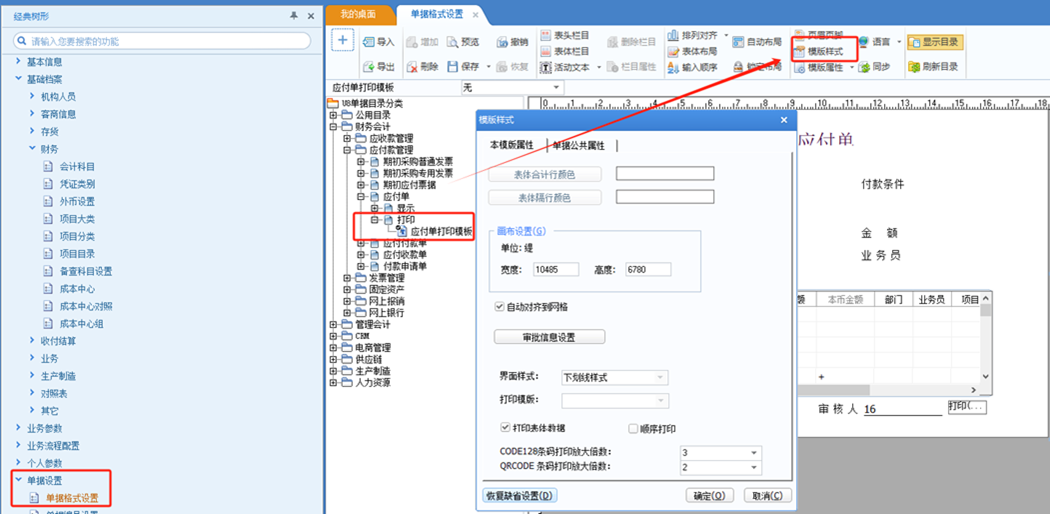
1、本模板属性:
(1)画布设置:可以设置模板的长度、宽度(设置以缇为单位,1厘米=567缇)
(2)自动对齐到网格:设置后系统自动将项目对齐到网格。
(3)打印表体数据:设置后可以打印表体数据。
(4)顺序打印:设置后当表体行数较多时,中间页不打印表头和表尾(表头只在首页打印,表尾只在最后一页打印),表体按照顺序依次打印(需与表体属性中‘自动计算表格高度’同时勾选)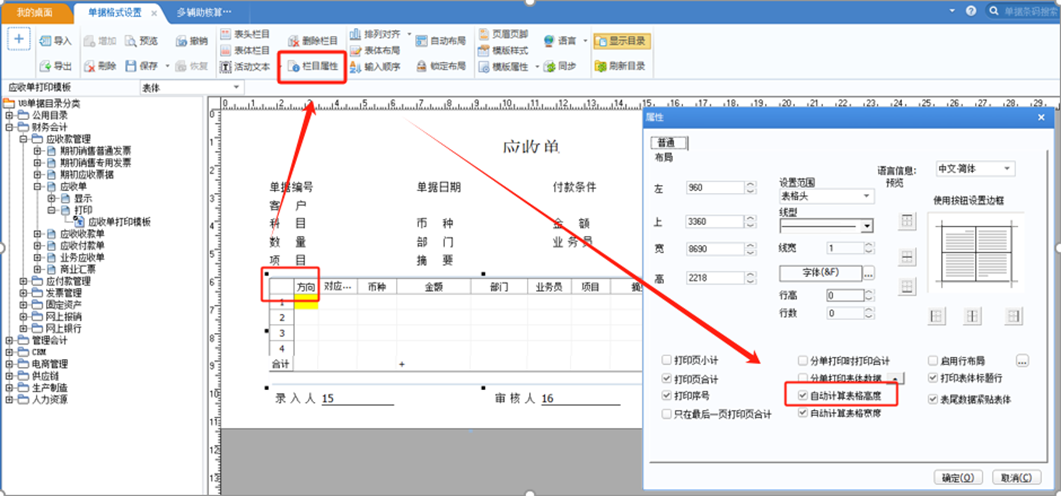
2、单据公共属性:
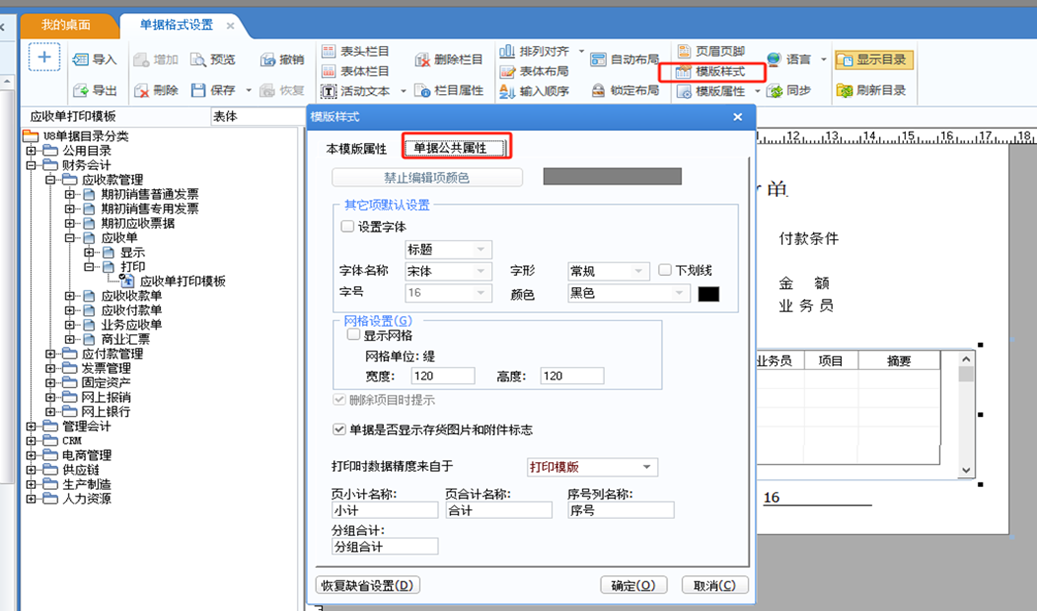
(1)网格设置:显示网格:在进行单据格式设计时显示网格,可以精确定位。用户也可自定义网格的宽度、高度。
(2)单据是否显示存货图片和附件标志:勾选后单据表体中存货编码和存货名称字段后面显示小别针图标,点击可以查看存货的图片和附件。
(3)页合计小计名称:可以设置各种合计小计行的行标题,包括页小计、页合计、分组合计。
序列号名称:在单据打印时表体标题行显示已经设置的序号列名称。
二、表头栏目、表体栏目设置:
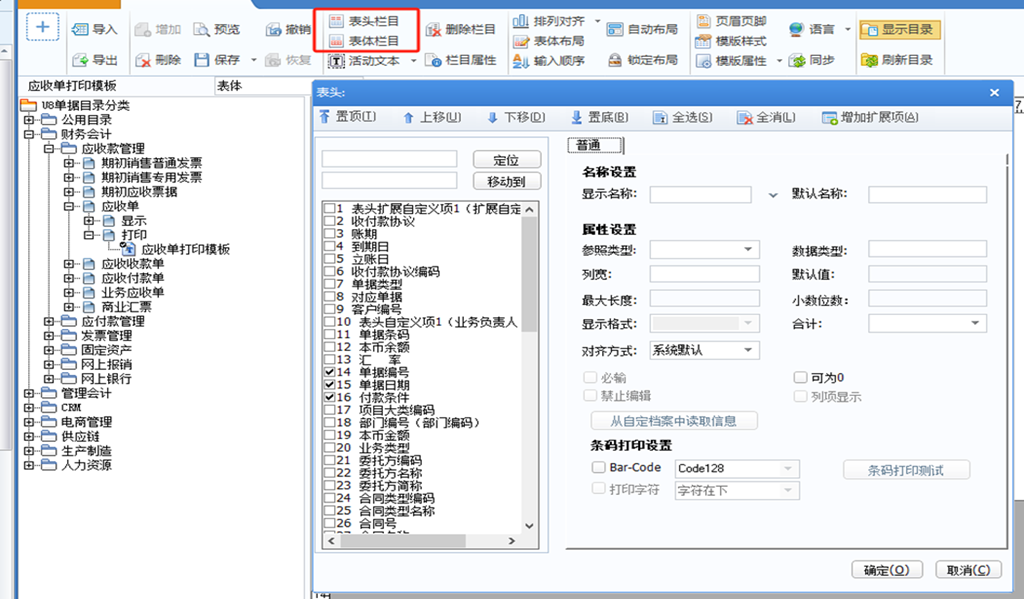
1、名称设置:
(1)显示名称:设置在单据中显示的名称,可以随时修改,建议显示名称与默认名称保持一致。
(2)默认名称:显示各单据表头项目的系统默认名称,不允许修改、删除,只允许查看。
2、属性设置:
(1)列宽:设置表头、表体项目的打印宽度。
(2)默认值:设置单据录入时该项自动带出的指定值,可随时修改,修改后不影响之前已产生的单据。
(3)最大长度:设置当前项目的可录入最大长度,单据打印时也按此长度打印。
(4)小数位数:数值型项目,可以在此设置小数位数。
(5)对齐方式:设置单据表头表体项目打印时的对齐方式,可以保持系统默认也可以设置居左、居中、居右显示。
(6)条码打印:如果定义的项目需要打印成条码,可以选择Bar-Code,可以设置条码格式。
三、表体属性及项目属性设置
1、表体属性设置:
在单据打印模板界面,选中表体后右键-属性或者点击工具栏按钮"栏目属性"可表体属性设置界面
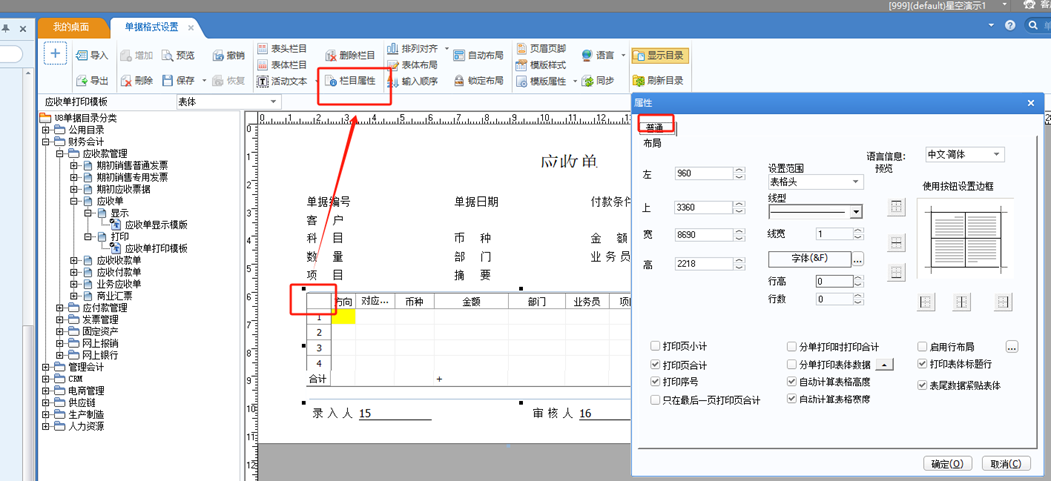
(1) 表体布局:提供表体栏目位置调整左、上、宽、高,提供表体线型及边框调整。
(2) 表体属性:
1.打印页小计、合计:在每页结束时打印一行小计、合计行。
2.打印序号:在表体中打印第一列序号列。
3.只在最后一页打印页合计:与打印页合计功能类似,但不是在每页而只在最后一页打印合计。
4.分单打印表体数据:勾选选项并点击右边的按钮选择进行分单的栏目,打印时,单据表体中的各行如果所选择的分单栏目的数据相同,则会视为同一组数据,同组数据打印在同一页或连续多页(同组数据较多一页打印不下)中,不同组数据另起页面打印。
5.分单打印时打印合计:分单打印时,按照分组分单后的数据合计,打印出分组合计行。
6.自动计算表格高度、宽度:打印时,如果不勾选此项,打印时表格的高度就是打印模版中表体的高度;如果勾选此项,表格的高度就变成了除去单据头、单据尾及与单据头、单据尾之间一定间距后纸张所剩空间的高度、宽度。
7.启用行布局:可以把表体中同一行数据按指定格式拆为多行打印,可以设置打印存货图片
表体属性界面勾选"启用行布局"选项并进入行布局设计界面
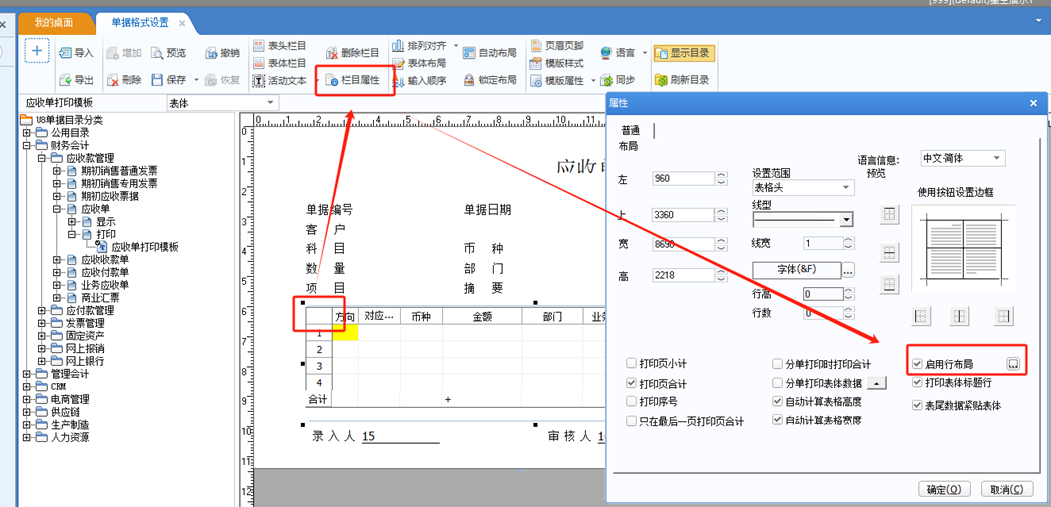
在行布局界面合适的位置增加活动文本,设置属性为"存货图片",保存
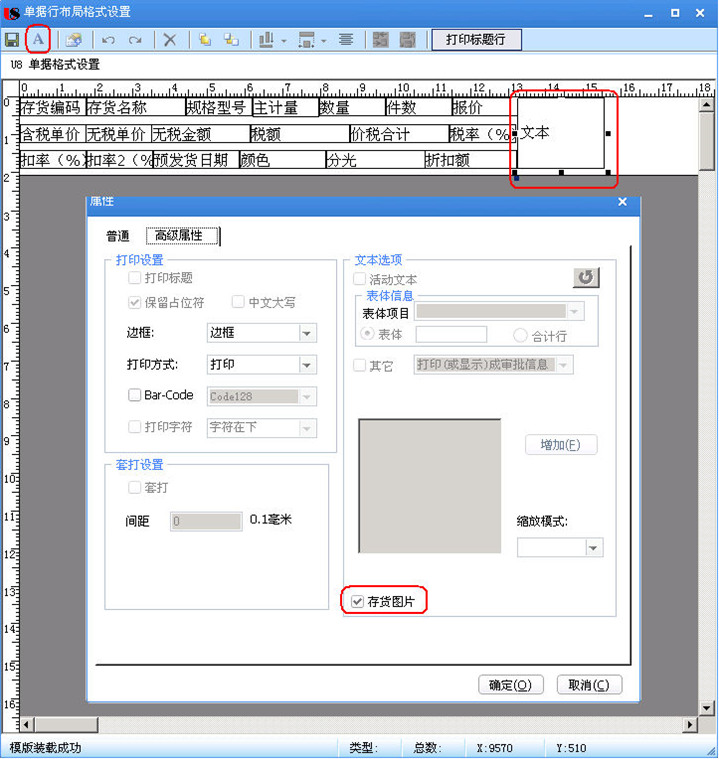
2、项目属性设置:
选择表头项目或活动文本,点击右键选择【属性】或点击工具栏按钮"栏目属性"进入属性页签
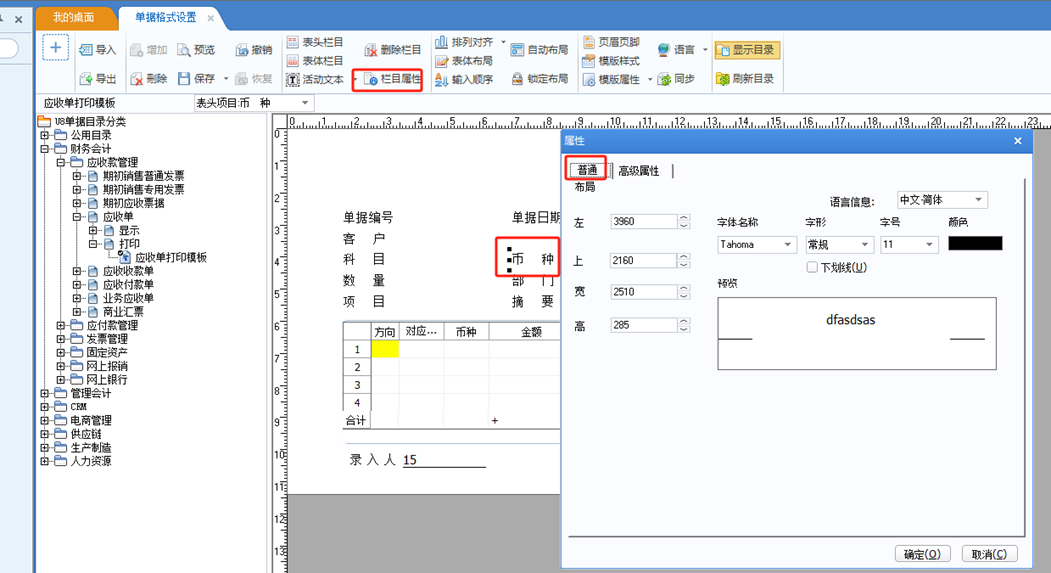
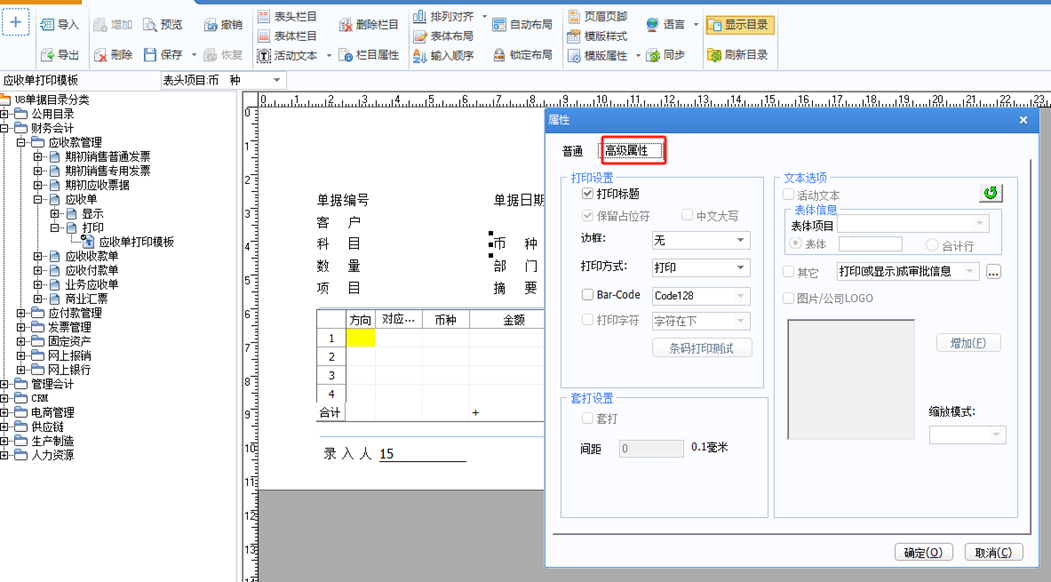
(1)普通属性:可以调整项目打印位置,调整项目字体打印样式,字型字号颜色等
(2)高级属性:
1.打印设置:
打印标题:在打印时打印表头项目的标题。选择"打印标题"则"保留占位符"必须同时选择。
边框:系统提供三种边框格式"无"、“边框”、"下划线"可供选择。
打印方式:可以选择此项目的打印方式,包括:打印(即每页打印,默认方式)、第一页、最后一页、除第一页、除最后一页、单页、双页、不打印。
2.文本选项:
活动文本:设置该活动文本的内容来自表头或表体的某项,如果是来自表体,还可以设置是来自表体的某一行还是表格合计行。
其他:可以选择本活动文本打印或显示成审批信息,详见设置参见活动文本打印审批信息;
也可以设置为打印或显示成操作员、打印次数、打印时间;
图片/公司LOGO:选择公司LOGO或需要的图片显示或打印在此活动文本框中,可以视需要选择缩放模式(原始大小、自动放大、自动缩小、按图比例缩放、按框比例缩放)
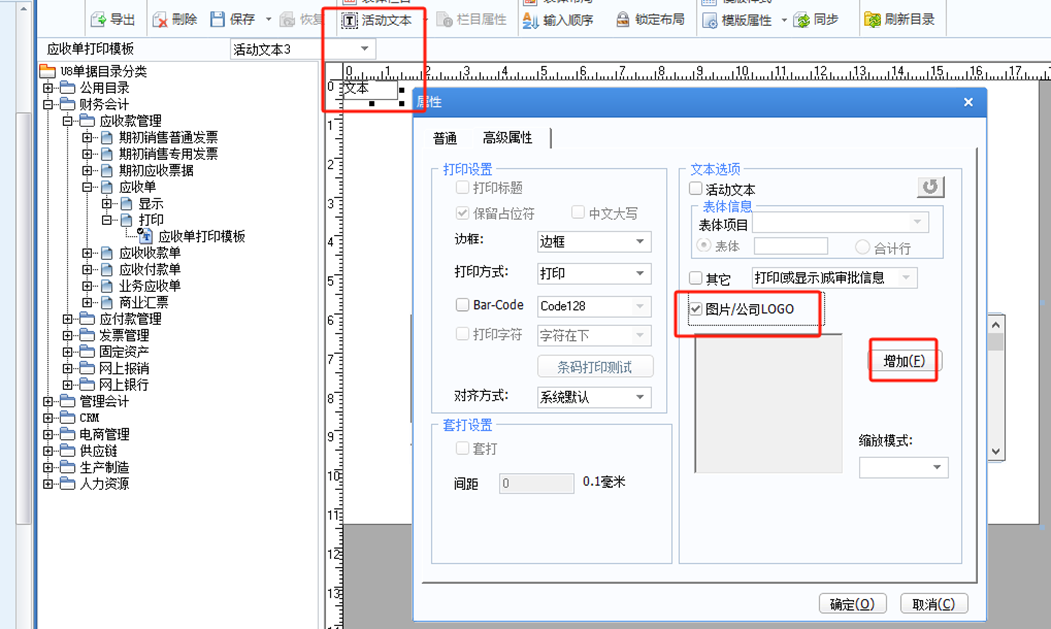
四、活动文本打印的应用设置
1、活动文本打印审批信息:
(1)在单据模版界面,点击工具栏"活动文本"按钮在模版上添加一个文本框。
(2)在活动文本的高级属性中勾选"其它",下拉框中选择为"打印成审批信息"。
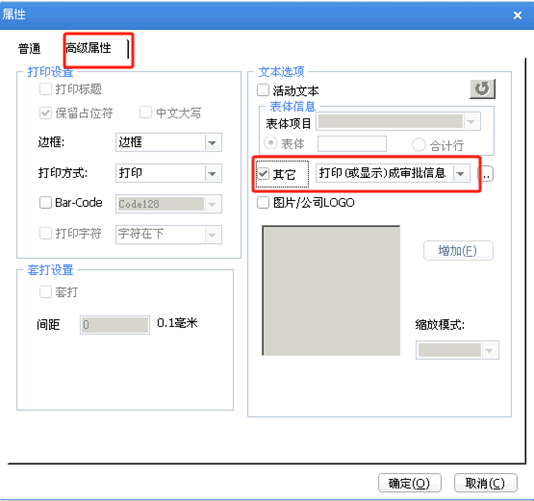
(3)点击下拉列表框右侧的按钮,弹出审批信息设置界面,可以设置全部审批信息或者是单个人的审批信息。
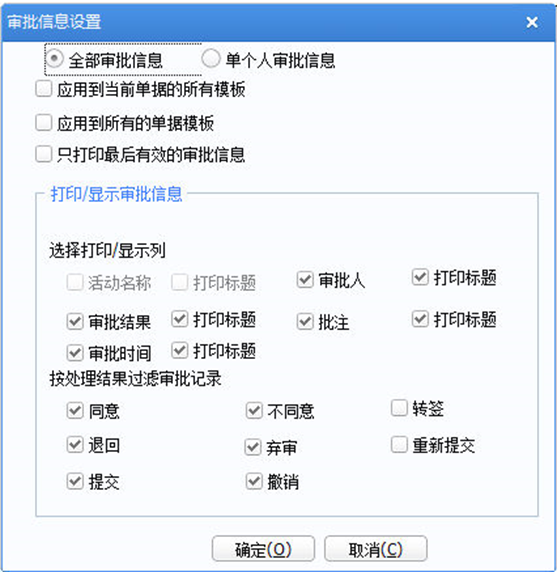
五、word打印模板
1、支持将现有模板(显示模板、打印模板)另存为word打印模板。选择要另存为的单据模板,右键-另存为"word打印模板"。
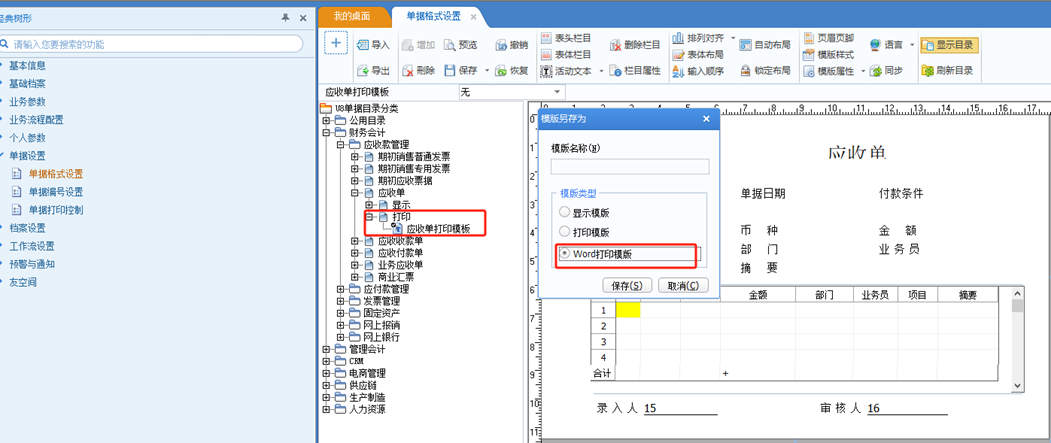
word打印模板的格式设置可以参考:
https://success.yonyou.com/surl/NELscBr3